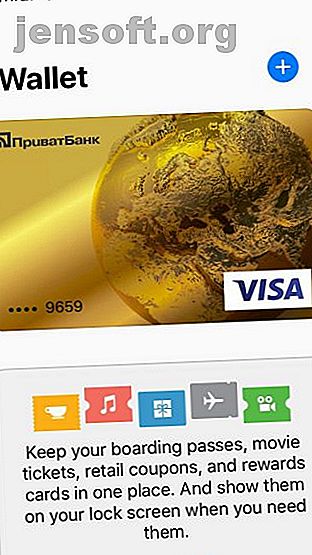
7 hemliga iPhone-funktioner som kommer att imponera på dina vänner
Annons
Visste du att av alla människor som äger en iPhone, bara tre procent använder alla dess funktioner?
Vi har faktiskt bara gjort den statistiken. Men din iPhone har massor av coola knep som få människor vet om. Behärska dem och wow dina mindre tekniska kunniga vänner.
1. Betala för middag med din iPhone


Medan din gäng surrar i sina plånböcker slår du ut din hand med din iPhone, och checken betalas ut som om det är magiskt.
Det kanske inte är magi, men Apple Pay är säkert Apple Pay är säkrare än du tror: 5 fakta att bevisa det Apple Pay är säkrare än du tror: 5 fakta för att bevisa det Mobilbaserade betaltjänster som Apple Pay blir mer och mer populär. Men vilka säkerhetsfunktioner erbjuder den? Vilka skyddsåtgärder finns? Är det säkert? Läs mer och mer bekvämt än du kanske tror. Lägg bara till dina kort i iPhone: s ursprungliga Wallet-app, så kan du betala i alla butiker eller restauranger som har en kompatibel terminal.
Hur du ställer in Apple Pay på din iPhone
Innan du börjar ska du se till att din bank stöder Apple Pay (den bör finnas på den officiella listan över deltagande banker i Apple Pay). Du måste också ha ett lösenord, Touch ID eller Face ID på din iPhone.
När du är redo följer du dessa steg:
- Öppna Wallet-appen.
- Klicka på den blå plus (+) -ikonen.
- Du kan bli ombedd att logga in på ditt iCloud-konto. Följ instruktionerna på skärmen för att göra det.
- Tryck på Fortsätt .
- Skanna ditt kort eller ange din kortinformation manuellt.
- Klicka på Nästa och verifiera ditt kort. Du får ett bekräftelsesamtal, text eller e-post från din bank.
När kortet har verifierats är du redo att förvåna dina vänner som inte är nörd. För att göra en betalning, håll bara telefonen nära en terminal med en Apple Pay-ikon, vänta tills popup-plånboken visas och bekräfta köpet med ditt lösenord, Touch ID eller Face ID.
2. Beräkna tipset med ett tryck


Att beräkna ett tips på 20 procent i huvudet är möjligt. 15 procent är lite svårare att göra på plats, och att försöka ta reda på hur mycket 12 eller 18 procent är förmodligen kan steka din hjärna. Visst kan du använda en kalkylator, men det är så 2006.
Ett snabbare och mer imponerande sätt att ta itu med är att använda kortkommandon-appen som lanserades med iOS 12. Genvägen Beräkna tips kommer att berätta för dig inte bara hur mycket du ska tippa, utan också vad din totala summa är.
Hur man beräknar tips med en genväg
- Ladda ner genvägar-appen och starta den.
- Gå till Galleri .
- Skriv in tips och välj Beräkna tips från förslagen.
- Klicka på Hämta genväg .
- Klicka på genvägen från biblioteket .
- Ange beloppet på din räkning och tryck på OK .
- Välj spetsprocent från listan.
Genvägen berättar ditt tips och det totala. Och om dina lunchkamrater ser imponerade ut, behärskar Siri-genvägar Hur man behärskar Siri-genvägar och genvägar-appen i iOS 12 Hur man bemästrar Siri-genvägar och genvägar-appen i iOS 12 Den nya genvägar-appen och Siri-genvägar i iOS 12 ger fantastiska sätt att automatisera din iPhone eller iPad. Läs mer och nästa gång kan du göra det med ett röstkommando.
3. Dela Wi-Fi-lösenordet utan att veta det


Kanske är du värd för ett parti och alla ber om ditt Wi-Fi-lösenord, som du noterade och förplacerade för månader sedan. Eller kanske du tog en vän till ditt lokala kafé, där din iPhone ansluts automatiskt, och de måste gå och be om lösenordet.
Hur som helst, det skulle vara mycket lättare för din iPhone att bara dela lösenordet på något sätt. Tack och lov gör funktionen Dela din Wi-Fi exakt det, så länge den andra personen är i dina kontakter.
Hur man delar ett Wi-Fi-lösenord
Så länge båda iPhonerna har Wi-Fi och Bluetooth på och kör iOS 11 eller senare, kan du dela lösenordet utan att ens veta det:
- Låt din vän gå till Inställningar> Wi-Fi och tryck på nätverket du är ansluten till.
- På din iPhone får du en popup som frågar om du vill dela lösenordet. Tryck på Dela lösenord och håll de två telefonerna nära varandra.
Det är allt! Lösenordsfältet på din väns iPhone kommer att fyllas ut automatiskt och de kan använda nätverket tack vare dig.
4. Dela data med dem som är slut


Du är ute på en dagstur, din vän går tom för data, och nu är din iPhone den enda källan till internetanslutning inom 10 mil. Lyckligtvis kan du spara dem från timmar med dyster offline-existens och dela några av dina data genom att skapa en iPhone-hotspot.
Hur man delar data med en personlig hotspot
Innan du startar, slå på Bluetooth och Wi-Fi på båda enheterna. Och naturligtvis måste din telefon ha mobildata aktiverade. När allt är klart gör du följande:
- Gå till Inställningar> Personlig hotspot .
- Slå på den personliga hotspot- växeln.
- Berätta för din vän Wi-Fi-lösenordet under växeln.
På den andra iPhone-enheten visas din enhet under Inställningar> Wi-Fi i listan över tillgängliga nätverk. Alla som har ditt lösenord kan ansluta till ditt hotspot, precis som de ansluter till ett Wi-Fi-nätverk normalt.
Detta hotspot-trick är ovärderligt när du behöver använda din bärbara dator och inte har tillgång till Wi-Fi. Om du stöter på problem, ta en titt på vår felsökningsguide för iPhone-hotspot. IPhone Hotspot fungerar inte? Hur fixar jag iPhone-tethering iPhone-hotspot fungerar inte? Hur fixar du iPhone-sammankoppling Fungerar inte din iPhone-hotspot? Så här felsöker du kopplingsfunktionen på iOS och ansluter igen. Läs mer .
5. Mät allt, från väskor till soffor


”Kommer den här soffan att passa i mitt vardagsrum?” ”Är den här ryggsäcken för stor för att kunna fortsätta?” Som ett allvetande orakel kan du svara på dessa och andra dimensionrelaterade frågor med din iPhone och inget annat.
Hur man mäter objekt med din iPhone
Med iOS 12 introducerade Apple Mål-appen, så att du kan mäta alla objekt genom att peka på den med din telefon. Så här fungerar det:
- Starta åtgärd-appen. Du kommer att se en kameravy och en fråga från Flytta iPhone att starta .
- När en vit prick visas, placera den vid startpunkten och knacka på plussymbolen (+) .
- Flytta din iPhone till slutpunkten. Du ser en punkterad gul linje som sträcker sig från startpunkten.
- När du har fångat objektet trycker du på plusikonen igen.
- Den punkterade linjen blir helt vit och visar avståndet mellan de två punkterna.
Gjort! Du kan mäta nästan vad som helst som passar in i kameravyn på det här sättet.
6. Skriv din exakta plats


Din vän inbjuder dig till den här nya, nya mongoliska restaurangen - så ny är den inte på kartan ännu, och så hip är begravd i de krokiga gränderna i din stads skissaste stadsdel. Och naturligtvis går du vilse på vägen dit.
Men oroa dig inte: din iPhone kommer att få slut på de värdelösa frågorna "Vad finns omkring dig?". SMSa din vän din exakta plats på kartan, som den teknik du är.
Hur du skickar din plats i meddelanden
Så länge du har positionstjänster på och tillåter meddelanden åtkomst till det, är det en smula att skicka din plats:
- Öppna en konversation i Meddelanden.
- Klicka på mottagarens namn.
- Klicka nu på ikonen info (i) .
- Tryck slutligen på Skicka min nuvarande plats .
Detta kommer att skicka din vän till en Apple Maps-fläkt med din plats fäst, så att ni två äntligen kan återförenas över en halv och en halv het potten.
7. Skicka en selfie med en serietidning


Comic-Con är inte det enda tillfället att posera som en av hämnarna. Nästa gång du utbyter fåniga selfies med någon, skicka en selfie som ser rakt ut på sidorna i en grafisk roman.
Hur man skickar en serietidning selfie i meddelanden
Sedan iOS 10 har det funnits ett helt doldt universum i appen Meddelanden, och en av dess hemligheter är Comic Book- filtret. Så här använder du det:
- Öppna en konversation i Meddelanden.
- Klicka på kameraikonen .
- Klicka nu på spirografikonen för att avslöja effekterna.
- Välj sedan filterikonen (de röda, blå och gröna cirklarna).
- Välj bland serietidningar, Comic Mono och andra filter. Tryck sedan på X i hörnet för att stänga filterfliken.
- Tryck på slutaren för att ta din selfie.
- Klicka på den blå pilen i nedre högra hörnet för att skicka den.
- Kasta komplimanger och beundran.
Fler coola trick du kan göra med din iPhone
Din iPhone är så mycket mer än en kamera och en skärm att bläddra igenom Facebook på. Det är full av dolda funktioner som får irriterande små uppgifter ur vägen och lägger lite kul till ditt dagliga liv.
Och när du väl har fått ett bra grepp om dessa och andra iPhone-funktioner som gör dig mer produktiva 10 dolda iPhone-funktioner som kommer att göra dig mer produktiva 10 dolda iPhone-funktioner som kommer att göra dig mer produktiv Du använder förmodligen inte några av Apples mest användbara iOS funktioner. Läs mer, ingen kommer att våga ifrågasätta din status som teknik i rummet.
Utforska mer om: Apple Pay, iPhone-tips, iPhone-trick, Wi-Fi-hotspot.

